이동 중에 좋아하는 음악 파일을 즐기고 싶을 때 대신 iPad에서 iPod으로 음악을 전송해야 할 수도 있습니다. 동시에 Apple FairPlay DRM 보호에 대한 몇 가지 제한 사항을 찾을 수 있습니다.
iTunes는 구입한 항목을 iPad에서 다른 iOS 장비로 전송하는 기본 솔루션입니다. iPad에서 iPod으로 직접 음악 파일을 동기화하는 다른 대체 솔루션이 있습니까?
이 기사는 iPad에서 iPod으로 음악을 전송하는 2가지 효과적인 방법을 보여줍니다. 자세한 내용을 알아보려면 이 문서를 읽으십시오.
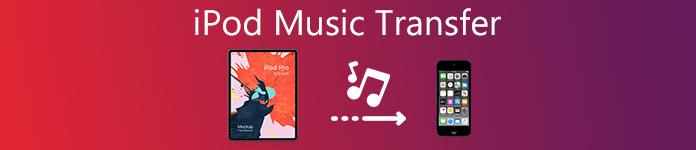
파트 1: 아이패드에서 아이팟으로 직접 음악 옮기는 방법
iPod이 iTunes와 동기화되지 않는 이유는 무엇입니까? iTunes 동기화 프로세스에는 알려지지 않은 많은 이유가 있습니다. iPad에서 iPod으로 음악 파일을 전송할 수 없는 경우, 모비트랜스 대안이지만 iPhone/iPad/iPod용 데이터를 전송하는 데 있어 iTunes보다 우수합니다. iPad에서 iPod로 음악 파일을 전송하고, 음악 파일을 편집 및 관리하고, iTunes 라이브러리를 사용자화하고, 음악을 변환하는 등의 작업을 수행할 수 있습니다.
- 한 번의 클릭으로 원하는 또는 모든 음악 파일을 iPad에서 iPod로 선택적으로 선택하여 전송합니다.
- 구매한 음악 파일과 다운로드 파일을 모두 쉽게 전송할 수 있습니다.
- 음악 재생 목록 만들기, 오디오 파일 편집, 벨소리 만들기 및 기타 편집 기능.
- iOS 장치 간에 파일을 전송하기 전에 프로그램 내에서 음악을 미리 보고 재생합니다.
1단계. iPad 및 iPod을 컴퓨터에 연결
iPad 음악 전송을 다운로드하여 설치한 다음 컴퓨터에서 프로그램을 실행하십시오. USB 케이블을 사용하여 iPad와 iPod을 컴퓨터에 연결하면 프로그램이 iOS 장치의 모든 파일을 자동으로 감지할 수 있습니다.

2단계. 전송하기 전에 재생 목록을 만들거나 음악 파일을 편집하십시오.
편집하려는 음악 파일을 클릭하면 전송하려는 새 재생 목록에 추가하거나 음악에 일부 정보를 추가하거나 파일을 호환 가능한 형식으로 변환할 수 있습니다. 그런 다음 iPad에서 iPod으로 전송하기 전에 음악 파일을 미리 볼 수 있습니다.

3단계. 전송할 음악 파일 또는 재생 목록을 선택하십시오
이제 원하는 음악 파일 또는 재생 목록을 선택하여 전송할 수 있습니다. 대용량 음악 파일을 전송해야 하는 경우 iPad에서 iPod으로 직접 음악을 복사할 수 있습니다. 그러나 iPod에 모든 전송 음악 파일을 위한 충분한 공간이 있는지 확인해야 합니다.

4단계. iPad에서 iPad로 쉽게 음악 전송
"장치로 내보내기" 옵션을 클릭하고 "iPod으로"를 선택하여 iPad에서 iPod으로 음악을 전송합니다. 전체 음악 파일 또는 재생 목록을 전송하는 데 몇 초가 걸립니다. 이제 iPod에 있는 모든 음악 파일을 즐길 수 있습니다.
한 번의 클릭으로 iPad에서 iPod으로 모든 음악 파일을 전송하는 "Phone to Phone" 옵션을 선택할 수도 있습니다. iPad와 iPod 간에 음악 파일을 전송하는 가장 쉽고 가장 전문적인 방법이어야 합니다. 여기서 당신은 또한 원할 수 있습니다 iTunes 재생 목록을 iPhone에 동기화.
파트 2: iTunes를 사용하여 iPad에서 iPod으로 노래를 동기화하는 방법
iTunes를 사용하여 구입한 노래를 iPad에서 iPod으로 전송하는 것은 어떻습니까? 일부 Apple FairPlay DRM 보호 파일을 구입했다면 iTunes가 좋은 솔루션이 될 것입니다. 구입한 노래를 iTunes Store에서 직접 다시 다운로드하거나 구입한 노래를 iTunes를 통해 iPad에서 iPad로 전송할 수 있습니다.
iTunes를 사용하여 iPad에서 iPad로 음악 전송
1단계. 최신 버전의 iTunes를 사용하여 iPad를 컴퓨터에 연결하십시오. 그 후 iTunes는 장치를 자동으로 시작하고 감지할 수 있습니다. 프로그램의 오른쪽 상단 모서리에 있는 "iPad" 옵션으로 이동합니다.
2단계. "파일" > "장치" > "다음에서 구매 전송..."을 클릭하면 구입한 음악을 iTunes를 통해 iPad에서 iPod으로 전송할 수 있습니다. 그런 다음 iPad에서 구입한 음악이 그에 따라 iTunes에 동기화됩니다.
3단계. 이제 iPod을 동일한 컴퓨터에 연결할 수 있습니다. 이제 연결 후 iPod 장치를 선택할 수 있습니다. 왼쪽 메뉴에서 "음악" 옵션으로 이동하여 "음악 동기화" 옵션을 선택합니다.
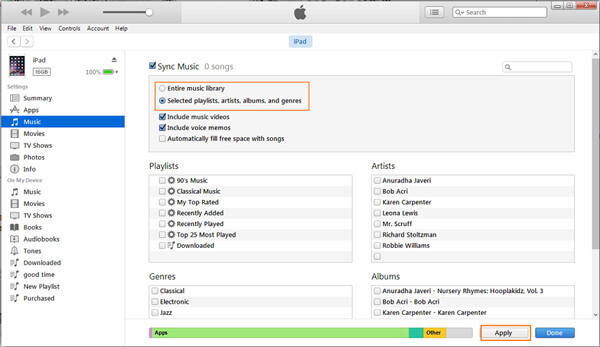
4단계. 요구 사항에 따라 원하는 재생 목록, 아티스트, 앨범 또는 장르를 선택하십시오. iPod과 iTunes 간에 음악을 전송하려면 "적용" 버튼을 클릭하십시오. iPad에서 iPod으로 음악을 수동으로 전송하는 방법 중 하나입니다.
iTunes에서 구입한 노래 다운로드
1단계. 방금 새 iPad를 구입한 경우 이전에 iPad로 음악을 구입한 경우 iTunes에서 구입한 노래를 직접 다운로드하기만 하면 됩니다. iPad에서 구입한 노래를 직접 다운로드하는 방법입니다.
2단계. iTunes Store로 이동하여 "더 보기" > "구입한 항목" > "음악"을 선택하여 iTunes에서 구입한 음악을 찾습니다. 그런 다음 "이 iPod에 없음" 옵션을 선택하여 iPad에서 구입한 음악을 찾습니다.
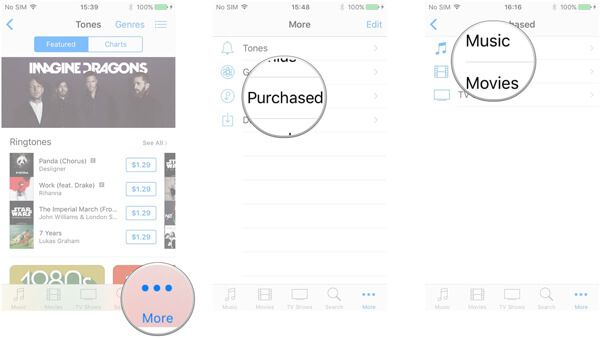
3단계. 구입한 노래, 앨범 또는 뮤직 비디오를 선택하면 추가 프로그램을 동기화하거나 다운로드하지 않고 iPad에서 iPod으로 직접 음악을 전송할 수 있습니다.
iTunes를 통해 iPad에서 iPod으로 음악을 전송하는 데 대한 제한 사항
언급했듯이 iTunes는 구입한 음악을 iPad에서 iPod으로만 전송합니다. 그러나 iOS 장치 간에 음악 파일을 전송하는 것이 유일한 제한은 아닙니다. 주의해야 할 다른 측면이 있습니다.
1. iTunes 오류. iPod 4 또는 이전 버전을 사용하는 경우 최신 iTunes로 업그레이드하지 못할 수 있습니다. 즉, 음악을 iPod으로 전송할 수 없습니다.
2. 아이패드에서 아이팟으로 음악 파일을 옮길 때, 먼저 아이팟에 원본 파일을 저장하고 백업해야 합니다. 그렇지 않으면 동기화 중에 아이팟에 있는 파일이 교체될 수 있습니다.
3. 모든 음악 파일을 미리 볼 수 없기 때문에 특히 iPad에 많은 양의 음악이 있는 경우 전송하려는 원하는 음악 파일을 찾기가 어려울 것입니다.
4. iPad에서 iPod으로 음악을 전송하기 전에 파일 보기, 원하지 않는 파일 삭제 또는 재생 목록 생성과 같은 파일을 MobieTrans로 관리할 수 없습니다.
결론
구입한 음악을 iPad에서 iPod으로 복사해야 하는 경우 iTunes Store에서 파일을 다운로드하거나 iTunes를 통해 두 iOS 장치 간에 음악을 전송할 수 있습니다. 그러나 특히 iPod에서 이전 버전의 iTunes Store를 사용할 때 많은 제한 사항을 발견해야 합니다.
경우에 관해서는, 모비트랜스 iPad에서 iPod으로 음악을 전송하는 가장 좋은 대안입니다. iOS 장치 간에 파일을 전송할 뿐만 아니라 음악 프로필을 편집하고, 음악 파일의 재생 목록을 컴파일하거나, 원하지 않는 파일을 삭제할 수도 있습니다. 한마디로 iPad와 iPod 간에 음악을 복사하는 최고의 도구여야 합니다.
에 대한 더 많은 주제는 아이패드 전송, 여기를 방문하십시오.




